windows10更新怎么关闭自动更新(windows10激活密钥)
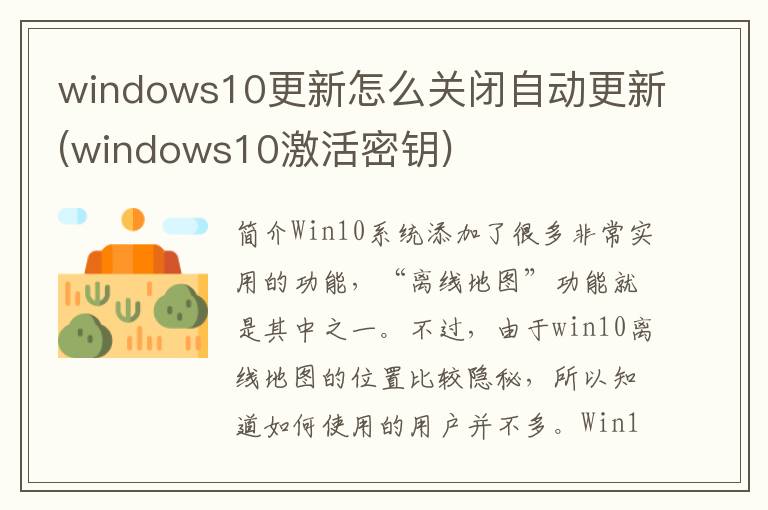
简介Win10系统添加了很多非常实用的功能,“离线地图”功能就是其中之一。不过,由于win10离线地图的位置比较隐秘,所以知道如何使用的用户并不多。
Win10系统添加了很多非常实用的功能,“离线地图”功能就是其中之一。不过,由于win10离线地图的位置比较隐秘,所以知道如何使用的用户并不多。下面,小编就为大家介绍一下win10“离线地图”功能的具体使用方法。
具体方法如下:
1、首先点击电脑左下角的窗口图标(Windows 7的起始位置)。您可以看到底部项目中有“设置”。
2、点击设置,弹出一个界面,在弹出的界面中找到第一个大模块“系统”。
3、点击“系统”,进入系统设计界面。在左侧菜单栏中找到“离线地图”项,点击“离线地图”进入地图设置界面。
4. 点击下载地图,弹出要下载地图的区域选择界面。接下来,选择“亚洲”,亚洲所有国家都会出现。
5、将滚动条拉到最右边,你会看到“**”。我们点击**进入省份选择。
6.找到您想要的省份,点击进入下载页面。下载过程可能会有点长,请耐心等待。
7、下载完成后,继续点击电脑左下角,然后找到并点击所有应用程序。然后就可以看到电脑上安装的所有应用程序,发现它们是按照应用程序首字母的拼音排列的。
8. 点击并按住滚动条并向下拉可以找到以字母D 开头的列表。您可以在D 列表中找到该地图项。
9. 点击地图,弹出地图界面。在搜索框中输入您要查询的地名。
10、小编选择了太原,点击确定,发现地图发生了变化。然后点击像书一样折叠的图标,隐藏左侧菜单栏,专心看地图。
这是Windows 10系统“离线地图”功能的使用方法。看完上面的介绍,你是不是觉得这个功能很强大呢?感兴趣的用户请立即尝试使用!
[免责声明]本文来源于网络,不代表本站立场,如转载内容涉及版权等问题,请联系邮箱:83115484#qq.com,#换成@即可,我们会予以删除相关文章,保证您的权利。 转载请注明出处:http://jhonenet.com//wenda/8721.html


